Svi smo dobro svjesni činjenice da najnoviji operacijski sustav Windows 8 uključuje Internet Explorer 10 web preglednik. Novi Internet Explorer 10 je super brz u usporedbi sa svojim prethodnikom, ali iz nekog razloga većina korisnika sustava Windows zaljubljena je u preglednike Google Chrome i Mozilla Firefox.

Metro stil IE10 pruža brzo i fluidno prvo iskustvo pregledavanja. Navigacija temeljena na pokretima intuitivna je i brza. Zahvaljujući bržim performansama, vodećoj sigurnosnoj zaštiti, većem ubrzanju hardvera i podršci za HTML5 s podrškom za web-lokacije, Internet Explorer 10 i dalje omogućuje bolji doživljaj weba.
Iskustvo osjetljivo na dodir IE10 ima sve prednosti sustava Windows, tako da možete pričvrstiti aplikacije jedan uz drugoga i brzo pristupiti čarima za pretraživanje i dijeljenje. Unatoč svim tim značajkama i poboljšanjima, korisnici se i dalje odlučuju za preglednike drugih proizvođača.
Ako ste jedan od onih milijuna korisnika koji su pregledali preglednik Internet Explorer za Google Chrome, Firefox ili Opera, možda biste željeli u potpunosti ukloniti Internet Explorer 10 iz vašeg Windows 8 računala.
Evo kako možete ukloniti zadani preglednik Internet Explorer 10 s računala sa sustavom Windows 8:
Korak 1: Otvorite dijaloški okvir Pokreni . Koristite Windows + R tipke za pokretanje dijaloga Pokreni. U dijaloškom okviru Pokreni upišite appwiz.cpl i pritisnite tipku Enter da biste otvorili prozor Programi i značajke.
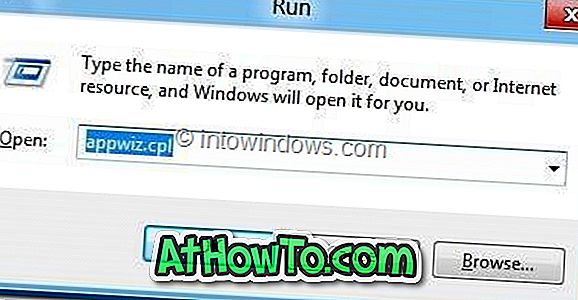
Korak 2: U lijevom oknu programa i značajki kliknite Uključivanje ili isključivanje značajke sustava Windows .
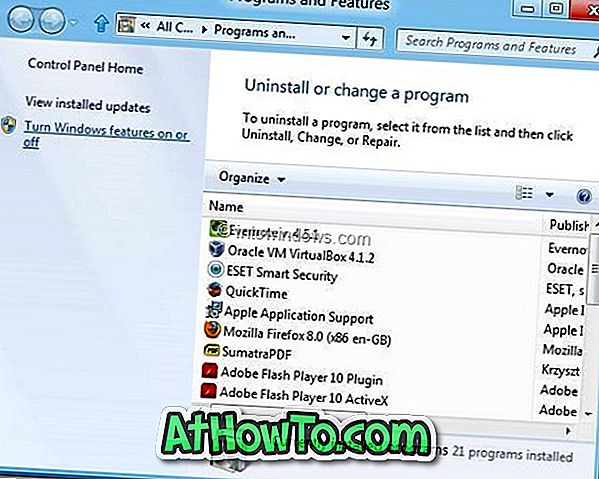
Korak 3: U dijaloškom okviru Značajke sustava Windows vidjet ćete popis značajki sustava Windows. Odaberite stavku Internet Explorer 10 i odznačite okvir. Ako se od vas zatraži “Isključivanje programa Internet Explorer 10 može utjecati na druge značajke i programe sustava Windows instalirane na vašem računalu, uključujući i zadane postavke. Želite li nastaviti?? Upozorenje, kliknite Da, a zatim kliknite gumb U redu da biste primijenili promjene.
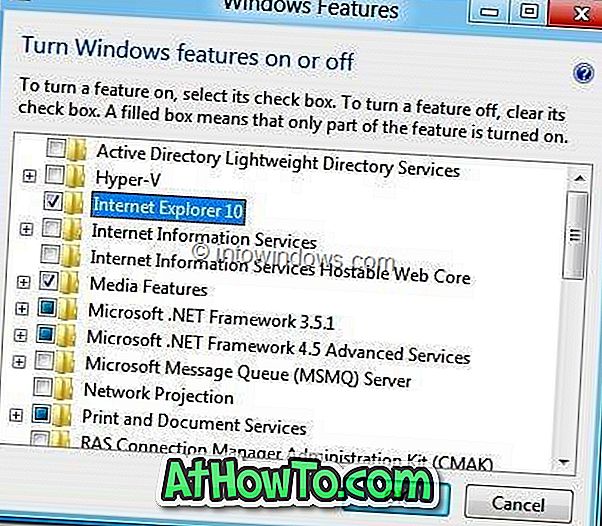
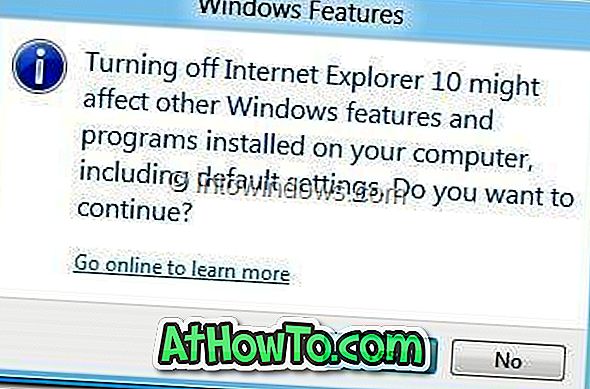
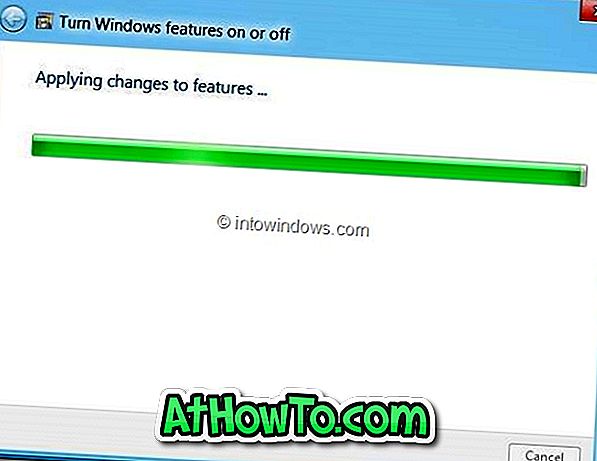
Korak 4: Od vas će se tražiti da ponovno pokrenete računalo. Ponovo pokrenite računalo da biste uklonili preglednik Internet Explorer 10 s računala sa sustavom Windows 8.
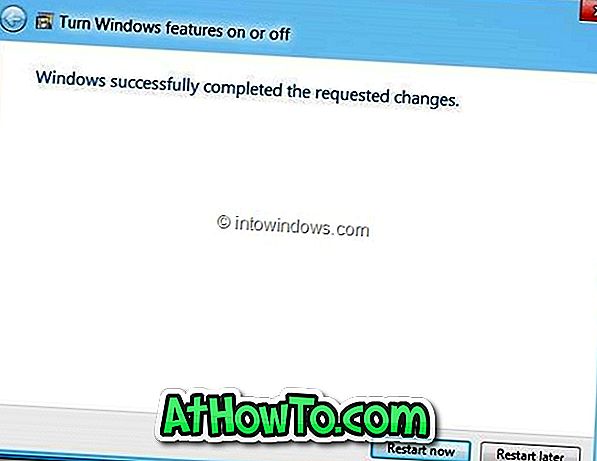
Imajte na umu da će deinstaliranje Internet Explorera 10 ukloniti i Metro IE10.














